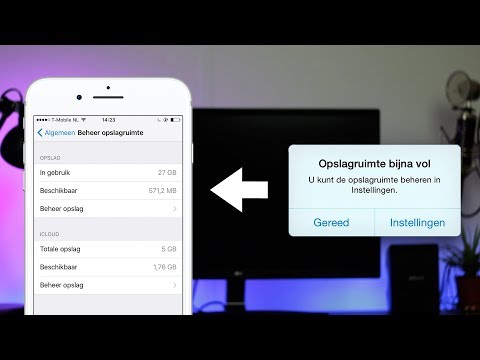
Inhoud
Dit artikel is geschreven in samenwerking met onze redacteuren en gekwalificeerde onderzoekers om de juistheid en volledigheid van de inhoud te garanderen.Het content management team van onderzoekt zorgvuldig het werk van de redactie om ervoor te zorgen dat elk item voldoet aan onze hoge kwaliteitsnormen.
Om ruimte op uw apparaat vrij te maken, is het mogelijk om enkele gegevens te wissen die zijn opgeslagen door Snapchat.
stadia
-

Open Snapchat. Het app-pictogram vertegenwoordigt een geel vierkant met een witte geest erin. Snapchat wordt geopend op de camerapagina.- Als je nog geen Snapchat-account hebt, moet je de app downloaden en een account maken voordat je er toegang toe kunt krijgen.
-
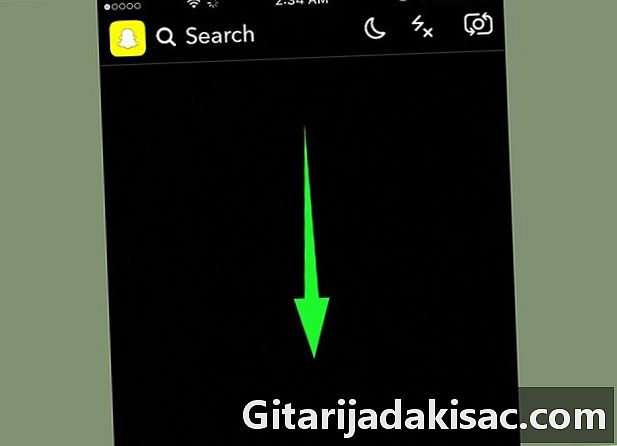
Schuif je vinger naar beneden. Dit zal je Snapchat-startscherm openen. -

Selecteer het ⚙️-pictogram. Dit is de knop instellingen die zich in de rechterbovenhoek van het startscherm bevindt. -
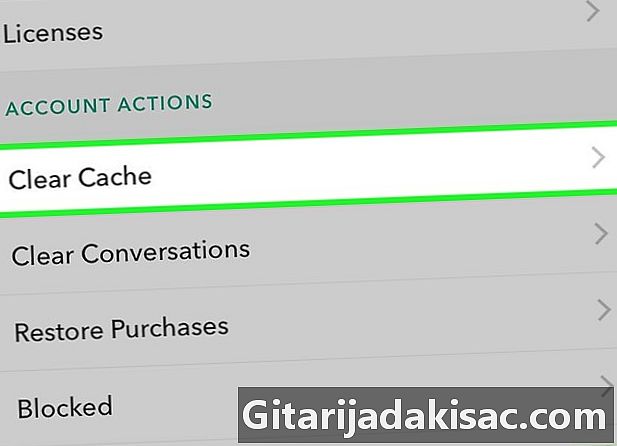
Blader omlaag en selecteer Cache leegmaken. Deze optie staat onder het kopje Accountacties bevindt zich aan het einde van het menu instellingen. -
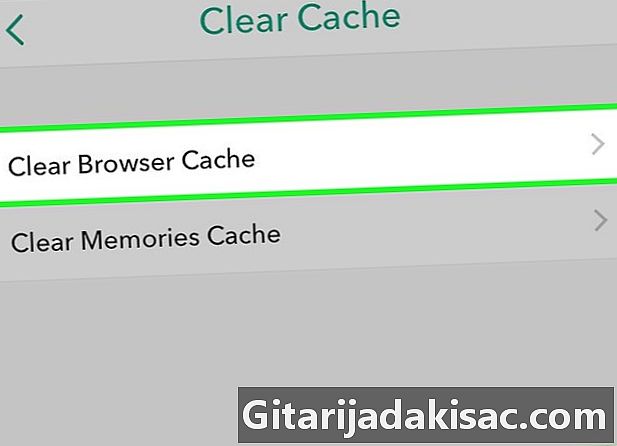
Tik op Cache wissen. -
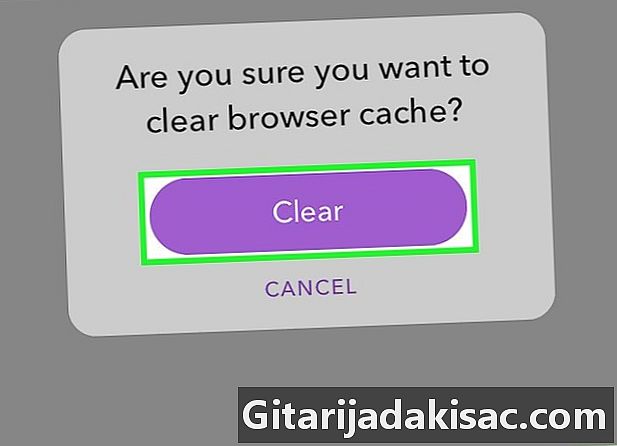
Kies Leeg om te bevestigen. Hiermee worden alle op uw apparaat opgeslagen afbeeldingsgegevens permanent verwijderd.- Met deze optie worden uw gesprekken, uw verhalen of uw opgenomen chats niet verwijderd. Dit komt alleen overeen met het wissen van de geschiedenis en cookies in uw webbrowser.
-
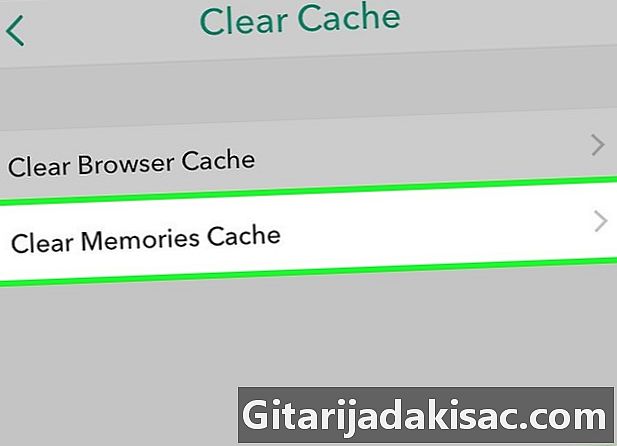
Tik op Cache wissen. -
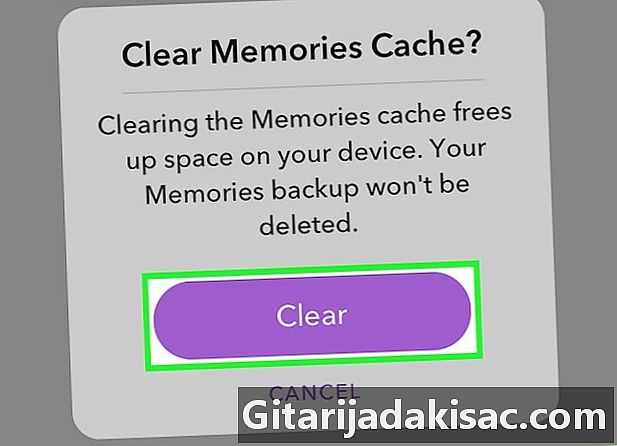
Selecteer Leeg om te bevestigen. Hiermee worden alle afbeeldingsgegevens die Snapchat op je apparaat opslaat voor de functie permanent verwijderd herinneringen.- Met deze optie worden uw herinneringen niet verwijderd. Wanneer u naar een snap kijkt die in herinneringen is opgeslagen, slaat uw apparaat enkele gegevens op voor eenvoudigere en snellere toegang tot het bestand. Als u de geheugencache leegmaakt, worden alleen deze gegevens verwijderd, maar raakt u uw herinneringen niet kwijt.
-
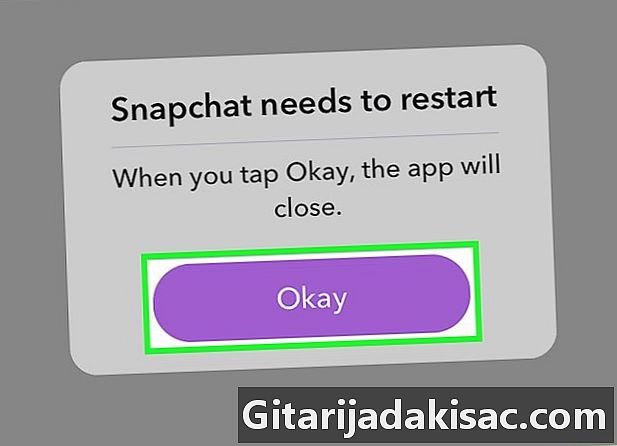
Tik op OK om Snapchat opnieuw te starten. De toepassing moet opnieuw worden gestart nadat de geheugencache is leeggemaakt.
- Op een iPhone of iPad kun je controleren hoeveel gegevens Snapchat op je apparaat heeft opgeslagen door naar te gaan instellingen, vervolgens algemeen, vervolgens Opslag en iCloud.